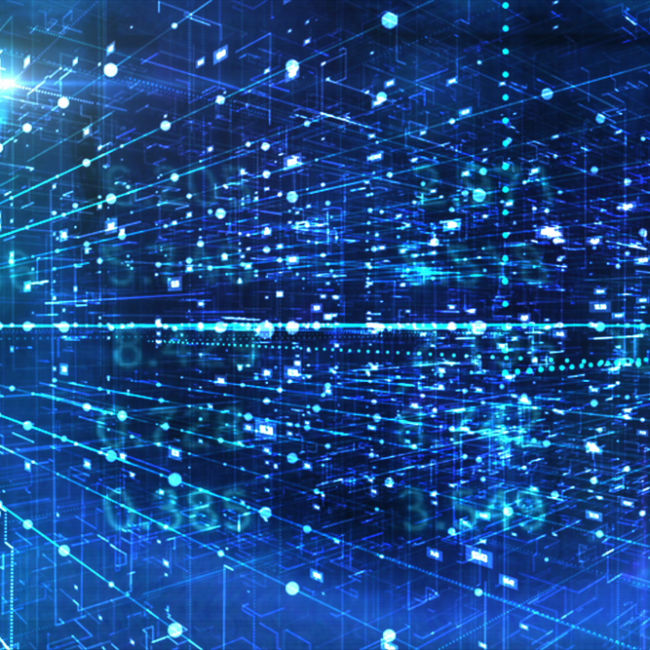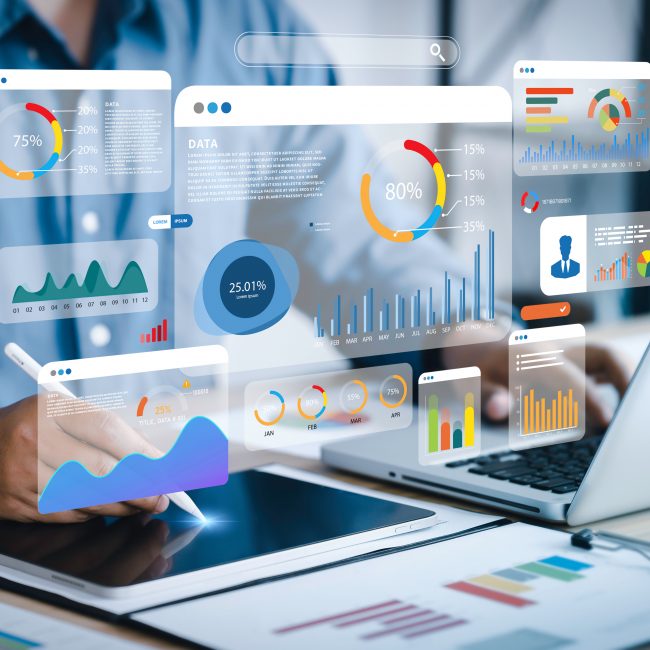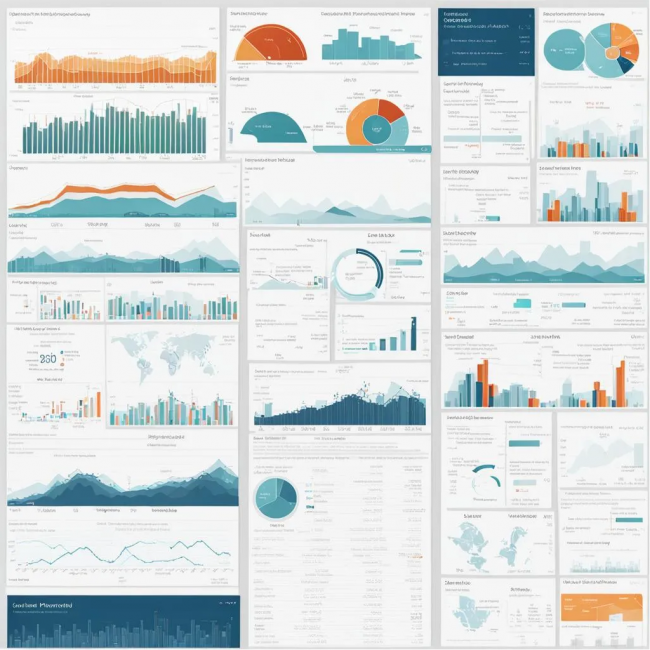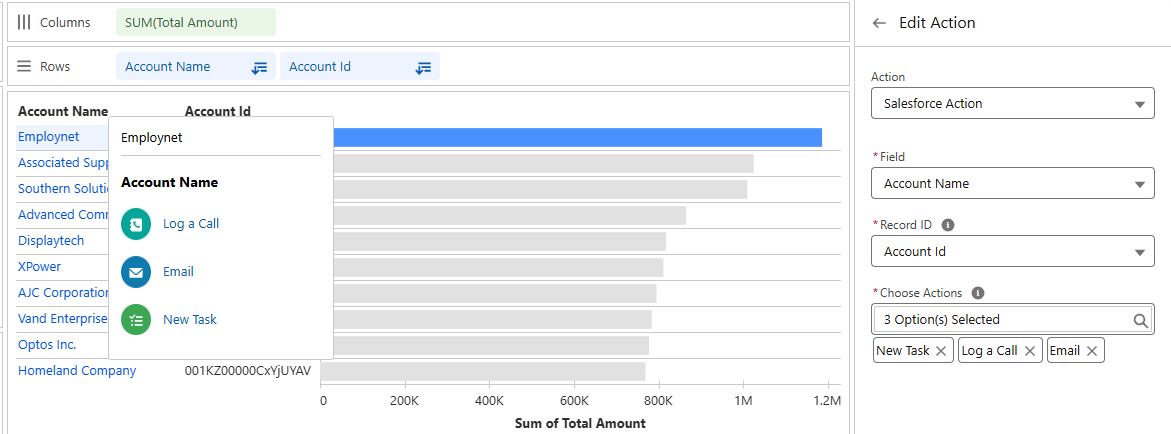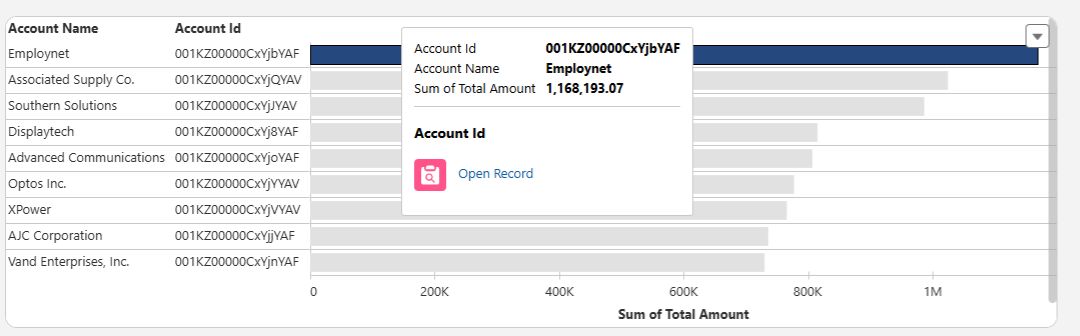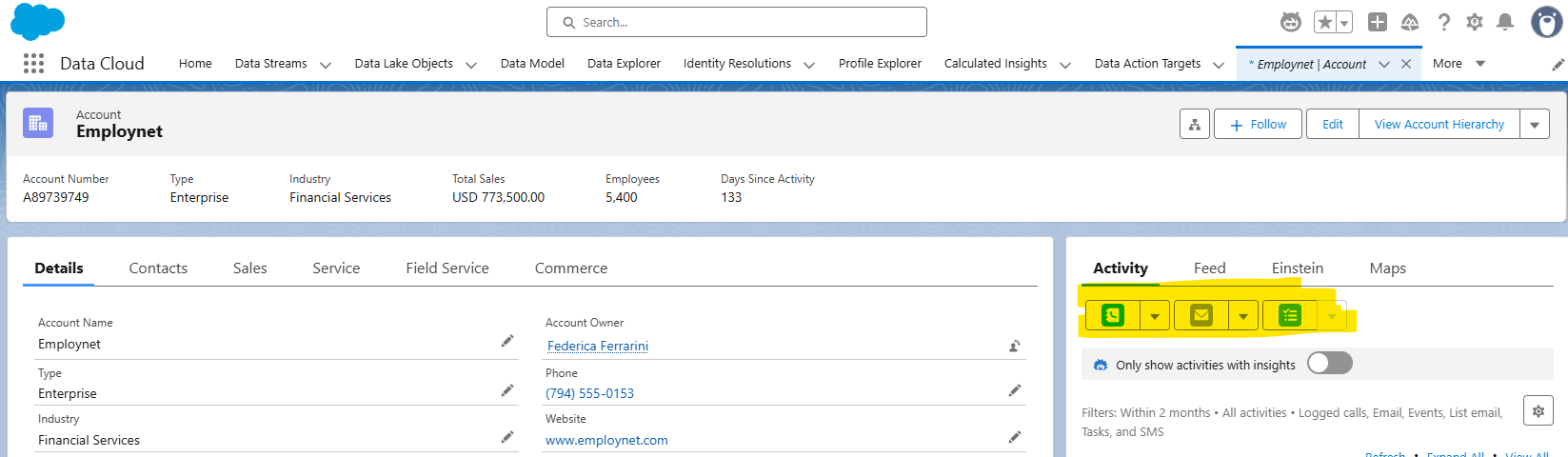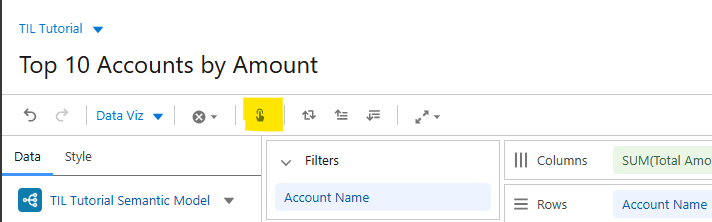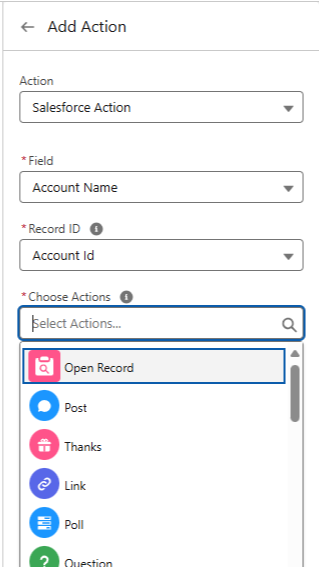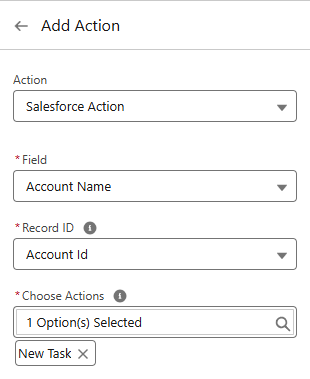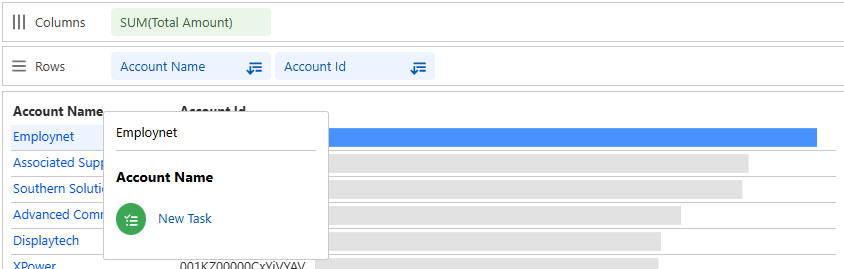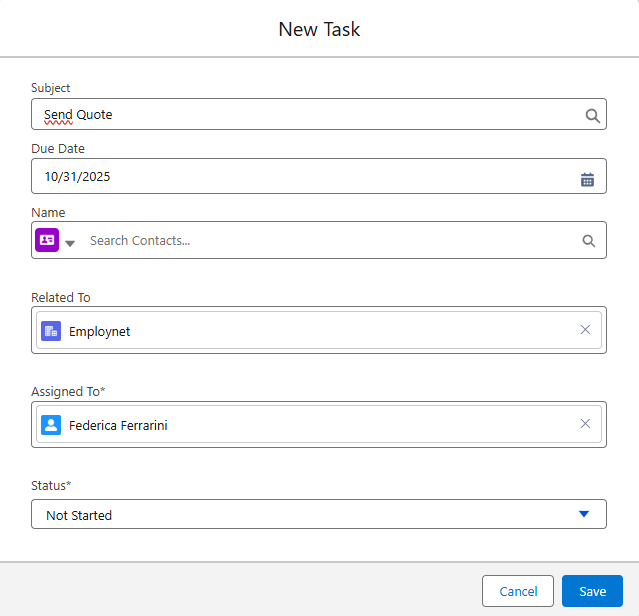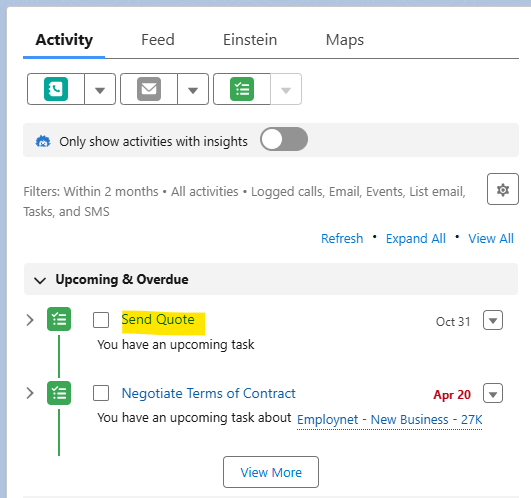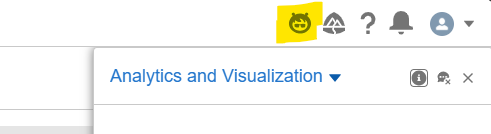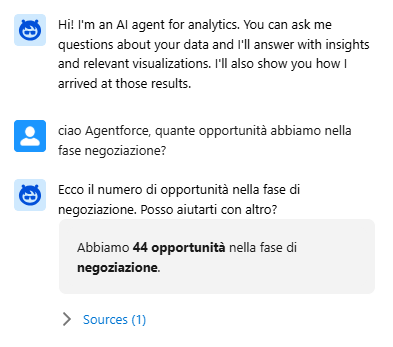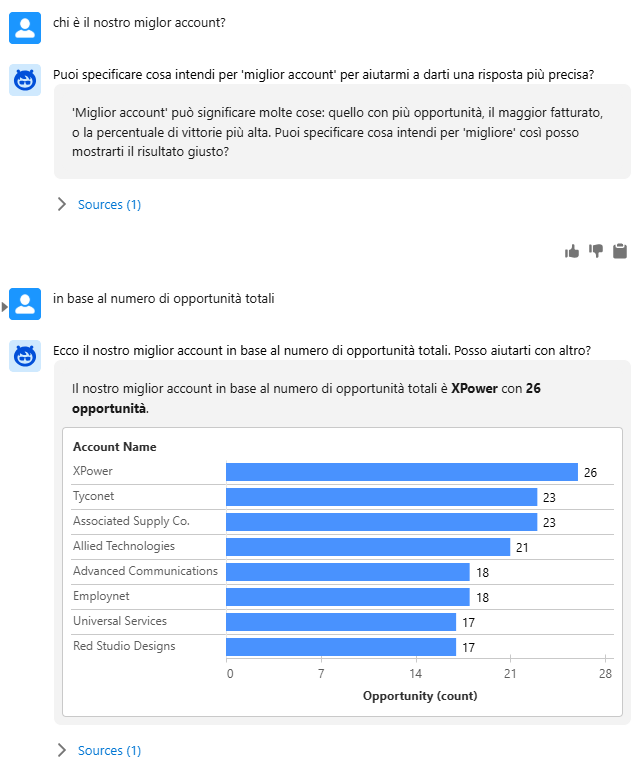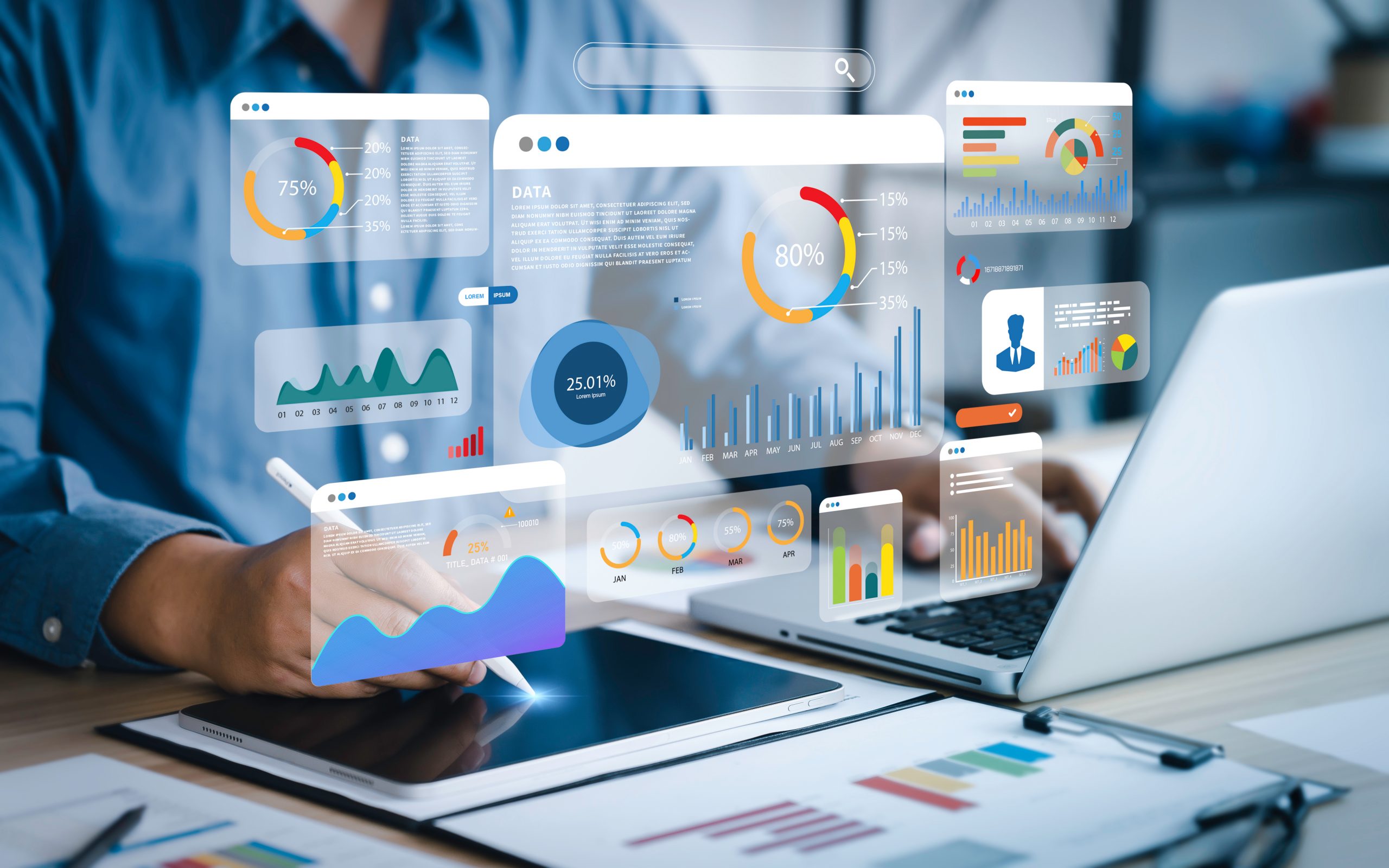Nel primo articolo di questa serie abbiamo visto come connetterci ai dati di Salesforce CRM, e nel secondo come creare una dashboard, sfruttando tutta la potenzialità dell’agente AI Einstein e il data model Customer360.https://www.theinformationlab.it/2025/10/28/da-salesforce-a-tableau-next-la-guida-pratica-per-creare-le-tue-analisi
Oggi vediamo come creare dell’interattività che va oltre al semplice filtro drop down applicato ai widget nella dashboard o alla possibilità di cliccare su un grafico e usare quel valore come filtro.
Piuttosto ci focalizzeremo sulla possibilità di utilizzare direttamente nella dashboard le quick actions di Salesforce, chattare con l’agente AI per reperire informazioni!
Tutto perfettamente integrato nell’ecosistema Salesforce e senza dover nemmeno cambiare pagina.
1. Quick Action manuale dalla dashboard
Tra i widget presenti nella nostra dashboard, il grafico a barre della TOP10 Account mostrava nella tooltip un’istruzione “Open Record ID” che automaticamente portava alla pagina web del CRM di quello specifico cliente.
Questa azione viene aggiunta in automatico ogni volta che un campo ID originario di Salesforce è presente nella visualization.
Possiamo anche aggiungerne di altre.
Nello specifico, ogni utente sarà in grado di compiere le stesse quick actions che è anche in grado di compiere nella pagina del CRM, in questo caso dell’account.
Nel mio caso ho a disposizione la possibilità di loggare una call, mandare una mail o creare una task.
PRE-REQUISITO: il vostro amministratore Salesforce deve aver abilitato le quick actions per il vostro utente. Potete trovare maggiori info sulla documentazione ufficiale:
- un articolo generico sulle quick actions –> LINK
- istruzioni dettagliate per aggiungerle all’interno di un page layout –> LINK
Accediamo al workspace e identifichiamo la visualization chiamata Top 10 Accounts by Amount. Se ci clicchiamo sopra, entriamo direttamente in modalità modifica.
Tra i comandi presenti nella barre delle icon in alto, ne abbiamo una con una mano e il dito indice che clicca: Toggle Action Panel.
Se ci clicchiamo, alla destra apparirà il pannello delle azioni.
Possiamo scegliere tra 2 differenti tipi di actions: Salesforce Action e Navigate to.
Navigate to ci permette di generare una URL fissa o dinamica e aprire quella URL quando clicchiamo. Un po’ come le URL actions di Tableau Desktop.
Le Salesforce Actions invece ci permettono di fare una delle azioni elencate.
Possiamo leggere questa finestra come:
- quando clicco sul <FIELD>, prendi il relativo <RECORD ID> e fai l’azione <X> su quell’id.
- quando clicco sull’Account Name, prendi il relativo Account ID e fai l’azione New Task
Clicchiamo sul pulsante Done in basso a destra e testiamo la nostra azione.
Proviamo a cliccare su un Account Name e avremo New Task.
Se clicchiamo su New Task nella tooltip, apparirà la stessa identica mascherina che ci esce anche dalla pagina dell’account, per creare una task.
Salviamo con il pulsante Save e andiamo ad aprire la pagina di questo Account per vedere se la task è stata inserita.
Possiamo assegnare più di una action all’interno dello stesso blocco di Salesforce Actions e, non siamo obbligati ad usare solo le azioni “di serie”. Se nel vostro Salesforce avete creato delle quick actions customizzate, saranno richiamabili dal menù delle actions.
PS: se non volete vedere l’id dell’account nel grafico, che managri è un po’ bruttino, possiamo lasciarlo in Rows, di modo che sia presente per passare il valore, e nasconderlo, cliccando sul pillolino blu Account Id in Rows e togliendo l’opzione Show Header. In questo modo sarà lì presente a fare dettaglio, ma verrà nascosto.
2. Chattare con l’agente AI
Apriamo la nostra dashboard, per comodità in modalità Preview.
Non abbiamo nessun grafico o metric che abbia informazioni sulle opportunity e neppure sullo stage in cui si trova.
Nonostante questo, possiamo aprire la chat dell’agente Agentforce e chiedere info, sostanzialmente su qualsiasi dato sia disponibile nel nostro semantic model, anche se non usato nella dashboard.
PRE-REQUISITO: il vostro amministratore Salesforce deve aver abilitato Agentforce for Analytics. Potete trovare maggiori info sulla documentazione ufficiale:
- Set Up Agentforce for Analytics –> LINK
Per aprire il pannello della chat, possiamo usare l’apposita icona di Agentforce in alto a detra.
Nel mio Salesforce è stato impostato anche l’italiano tra le lingue per l’agente, quindi potrò scrivere in italiano.
Ho chiamato “fase” quello che nel semantic model è un campo chiamato “Stage” e “negoziazione” lo stage che nelle tabelle è in realtà “Negotiation” e l’agente ha comunque capito di cosa sto parlando.
Ora proviamo a chiedere un qualcosa che per lui è impossibile: considerando l’opportunità che è da più tempo in fase negoziazione, dirmi da quanto tempo si trova in quello stage.
L’agente mi indica che per poter rispondere gli manca un pezzo di informazione che nel semantic model non c’è, ossia l’ultima data di cambio stage. Il che mi aiuta nel capire come modificare il mio semantic model per poter avere questa risposta.
Ora proviamo a chiedere una cosa un po’ ambigua: chi è il miglior account. Senza specificare se il migliore è in termini di numero opportunità aperte o total amount o qualsiasi altro parametro.
L’agente non mi ha dato una risposta a caso, mi ha chiesto esattamente cosa io intedessi per “migliore”, dandomi anche degli spunti assolutamente sensati (win rate o fatturato) su come considerare il migliore.
Abbiamo quindi a nostra disposizione un agente di cui poterci fidare per farci dare insight e capire al meglio i nostri dati.
Nel prossimo articolo vedremo come configurare l’agente per fargli anche compiere delle azioni.